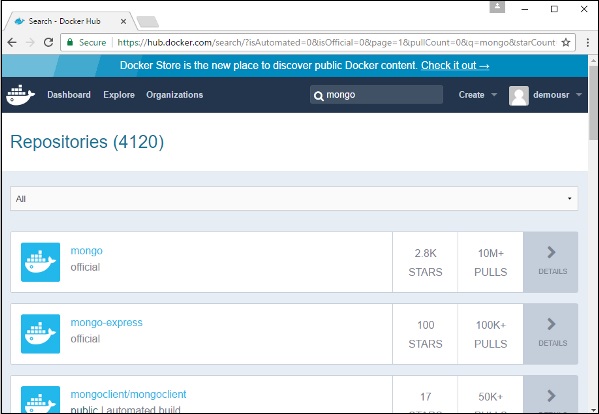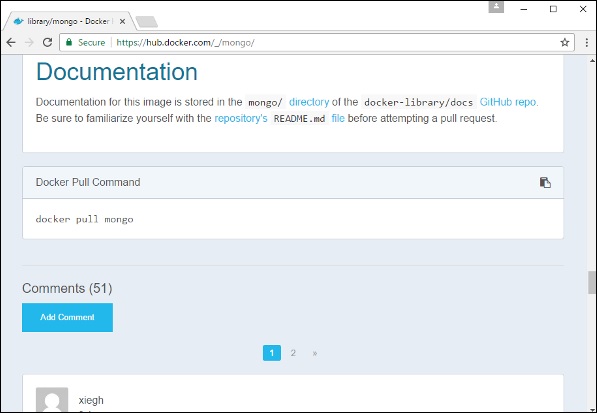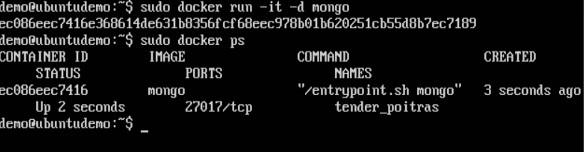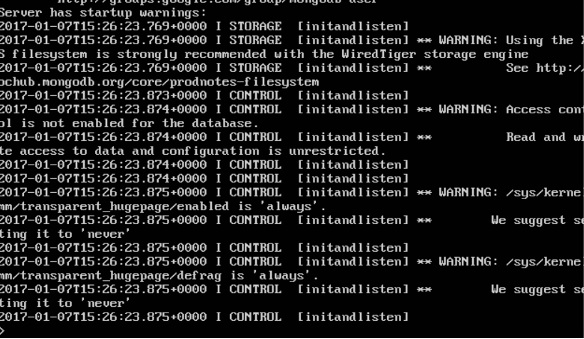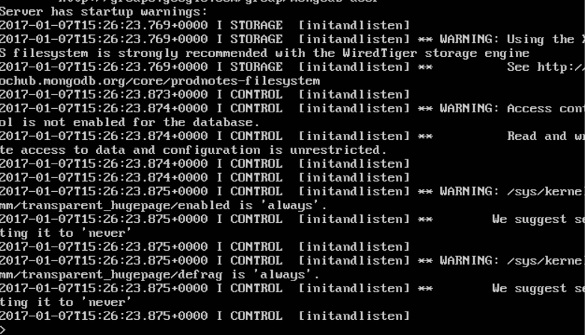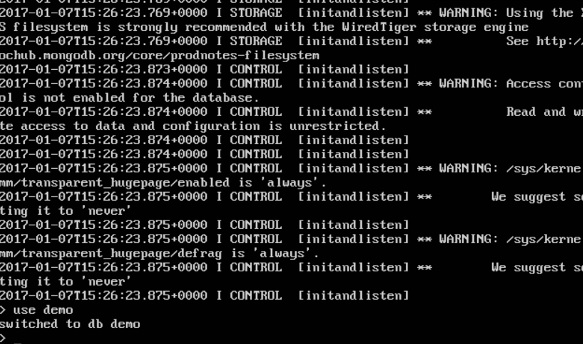MongoDB — известная документно-ориентированная база данных, используемая многими современными веб-приложениями. Поскольку MongoDB является популярной базой данных для разработки, Docker также обеспечил поддержку MongoDB.
Теперь мы увидим различные шаги для запуска и запуска контейнера Docker для MongoDB.
Шаг 1 — Первый шаг — извлечь изображение из Docker Hub. Когда вы войдете в Docker Hub, вы сможете искать и видеть изображение для Mongo, как показано ниже. Просто введите Mongo в поле поиска и нажмите на официальную ссылку Mongo, которая появляется в результатах поиска.
Шаг 2 — Вы увидите, что Docker вытягивает команду для Mongo в деталях хранилища в Docker Hub.
Шаг 3 — На Docker Host используйте команду Docker pull, как показано выше, чтобы загрузить последний образ Mongo из Docker Hub.
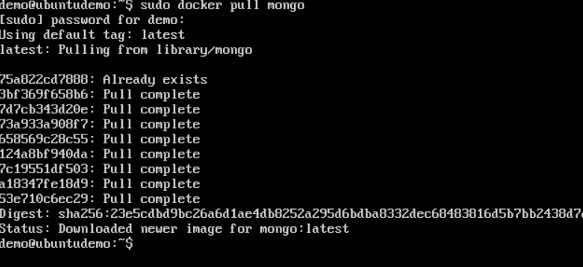
Шаг 4. Теперь, когда у нас есть образ для Mongo, давайте сначала запустим контейнер MongoDB, который будет нашим экземпляром для MongoDB. Для этого мы выдадим следующую команду —
sudo docker run -it -d mongo
О вышеупомянутой команде можно отметить следующие моменты:
-
Опция –it используется для запуска контейнера в интерактивном режиме.
-
Опция –d используется для запуска контейнера как процесса демона.
-
И, наконец, мы создаем контейнер из образа Монго.
Опция –it используется для запуска контейнера в интерактивном режиме.
Опция –d используется для запуска контейнера как процесса демона.
И, наконец, мы создаем контейнер из образа Монго.
Затем вы можете выполнить команду docker ps, чтобы увидеть запущенные контейнеры —
Обратите внимание на следующие моменты —
-
Название контейнера: tender_poitras . Это имя будет другим, так как имя контейнеров будет меняться, когда вы раскручиваете контейнер. Но просто запишите контейнер, который вы запустили.
-
Затем также обратите внимание на номер порта, на котором он работает. Он прослушивает порт TCP 27017.
Название контейнера: tender_poitras . Это имя будет другим, так как имя контейнеров будет меняться, когда вы раскручиваете контейнер. Но просто запишите контейнер, который вы запустили.
Затем также обратите внимание на номер порта, на котором он работает. Он прослушивает порт TCP 27017.
Шаг 5 — Теперь давайте раскрутим еще один контейнер, который будет действовать как наш клиент, который будет использоваться для подключения к базе данных MongoDB. Давайте выполним следующую команду для этого —
sudo docker run –it –link=tender_poitras:mongo mongo /bin/bash
О вышеупомянутой команде можно отметить следующие моменты:
-
Опция –it используется для запуска контейнера в интерактивном режиме.
-
Теперь мы связываем наш новый контейнер с уже запущенным контейнером сервера MongoDB. Здесь нужно указать имя уже запущенного контейнера.
-
Затем мы указываем, что хотим запустить контейнер Mongo в качестве нашего клиента, а затем запустить оболочку bin / bash в нашем новом контейнере.
Опция –it используется для запуска контейнера в интерактивном режиме.
Теперь мы связываем наш новый контейнер с уже запущенным контейнером сервера MongoDB. Здесь нужно указать имя уже запущенного контейнера.
Затем мы указываем, что хотим запустить контейнер Mongo в качестве нашего клиента, а затем запустить оболочку bin / bash в нашем новом контейнере.
Теперь вы будете в новом контейнере.
Шаг 6 — Запустите команду env в новом контейнере, чтобы увидеть подробную информацию о том, как подключиться к контейнеру сервера MongoDB.
Шаг 6 — Теперь пришло время подключиться к серверу MongoDB из клиентского контейнера. Мы можем сделать это с помощью следующей команды —
mongo 172.17.0.2:27017
Следующие пункты должны быть отмечены о вышеупомянутой команде
-
Команда mongo — это команда client mongo, которая используется для подключения к базе данных MongoDB.
-
IP и номер порта — это то, что вы получаете, когда используете команду env .
Команда mongo — это команда client mongo, которая используется для подключения к базе данных MongoDB.
IP и номер порта — это то, что вы получаете, когда используете команду env .
После запуска команды вы будете подключены к базе данных MongoDB.
Затем вы можете запустить любую команду MongoDB в командной строке. В нашем примере мы запускаем следующую команду —
use demo
Эта команда является командой MongoDB, которая используется для переключения на демонстрацию имени базы данных. Если база данных недоступна, она будет создана.
Теперь вы успешно создали контейнер MongoDB клиента и сервера.